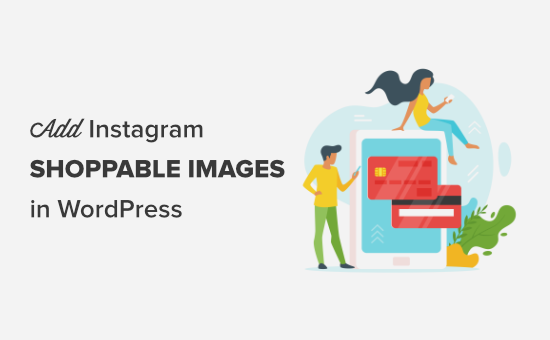Vuoi aggiungere immagini Instagram acquistabili al tuo sito WordPress?
Le immagini acquistabili di Instagram hanno collegamenti su cui le persone possono facilmente fare clic per acquistare i tuoi prodotti. Questo è un modo potente per mostrare i tuoi prodotti e aumentare le vendite da Instagram.
In questo articolo, ti mostreremo come aggiungere facilmente immagini acquistabili su Instagram in WordPress.
Perché aggiungere immagini Instagram acquistabili in WordPress?
Un feed Instagram acquistabile è una serie di foto in cui ogni foto ha un collegamento a un prodotto o servizio sul tuo sito. I clienti possono semplicemente fare clic sul collegamento nella didascalia di un'immagine per acquistare quel prodotto nel tuo negozio online.
L'uso di Instagram per visualizzare le foto ti consente di sfruttare l'enorme base di utenti di Instagram. Allo stesso tempo, aiuta anche i visitatori del tuo sito Web a scoprire il tuo account Instagram.
Puoi inviare il traffico alle pagine dei singoli prodotti in WooCommerce. Puoi anche utilizzare il feed per visualizzare post recenti sul tuo sito Web e allo stesso tempo aumentare i tuoi follower su Instagram.
Creazione di un feed shoppable e aggiunta al tuo sito
Innanzitutto, devi caricare le immagini che desideri utilizzare sul tuo account Instagram.
Per ogni immagine che desideri rendere acquistabile, devi aggiungere l'URL della pagina del prodotto (o servizio) pertinente nella didascalia della foto su Instagram.
Ecco una foto nel nostro feed Instagram con un URL nella didascalia. Quando la foto e la didascalia sono incorporate sul nostro sito, tale URL si collegherà alla pagina di vendita del prodotto: https://example.com/product/floral-dress/
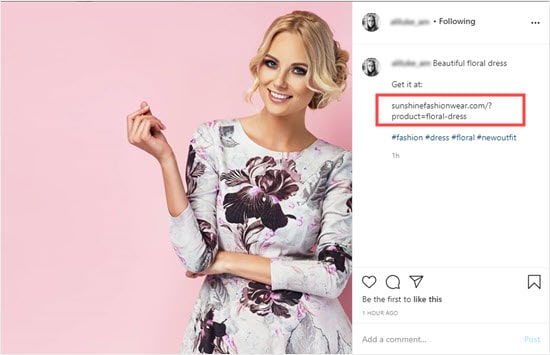
Una volta fatto questo per tutte le immagini che desideri utilizzare, è tempo di aggiungere il tuo feed Instagram acquistabile al tuo sito.
Connessione del tuo sito WordPress al tuo account Instagram
Per questo tutorial, utilizzeremo il plug-in Smash Balloon Instagram Feed Pro. È il miglior plugin Instagram per WordPress e ti consente di aggiungere facilmente foto di Instagram al tuo sito Web WordPress.
Innanzitutto, è necessario installare e attivare il Smash Balloon Instagram Feed Pro collegare. Per maggiori dettagli, consulta la nostra guida passo passo su come installare un plugin per WordPress.
Dopo l'attivazione, è necessario visitare il Feed Instagram »Licenza pagina nell'area di amministrazione di WordPress per inserire la chiave di licenza. Puoi trovare queste informazioni sotto il tuo account sul sito Web di Smash Balloon.

Non dimenticare di fare clic sul pulsante “Salva modifiche” in basso dopo aver attivato la chiave di licenza.
Ora è il momento di connettere WordPress al tuo account Instagram. Passa semplicemente alla scheda “Configura” e fai clic sul pulsante “Connetti un account Instagram”.
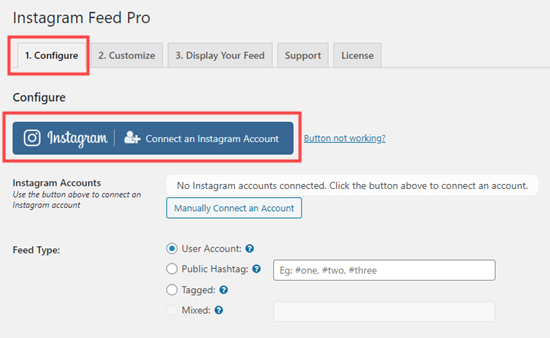
Vedrai quindi un popup che ti chiede di scegliere se stai utilizzando un profilo Instagram personale o aziendale. Dal momento che utilizzerai le foto dal tuo account, puoi utilizzare un account Instagram personale.
Lascia semplicemente Personal selezionato e fai clic sul pulsante “Connetti” per continuare.
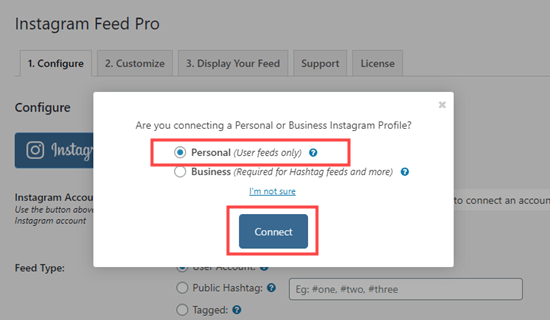
Questo ti porterà al sito Web di Instagram dove ti verrà chiesto di consentire a Smash Balloon l'accesso al tuo account Instagram. Fai semplicemente clic sul pulsante “Autorizza” per continuare.
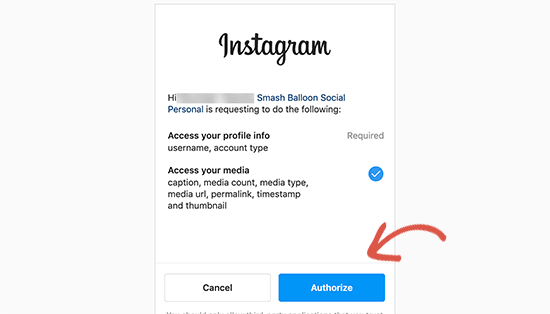
Ora verrai reindirizzato al tuo sito web dove vedrai il tuo ID Instagram in un popup che ti chiede di connetterti e aggiungere il tuo account.
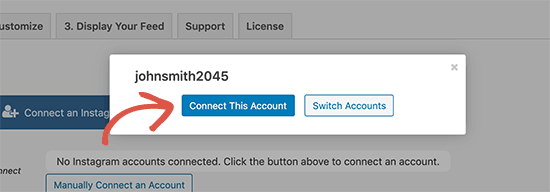
Devi fare clic sul pulsante “Connetti questo account” per continuare.
Successivamente, vedrai il tuo account Instagram elencato nelle impostazioni del plug-in.
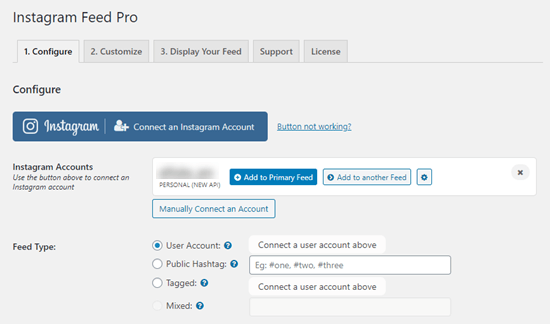
Il tuo account Instagram è ora collegato al tuo sito WordPress e puoi facilmente visualizzare i tuoi recenti caricamenti Instagram ovunque sul tuo sito web.
Aggiunta di un feed Instagram acquistabile al tuo sito WordPress
Smash Balloon Instagram Feed Pro semplifica la visualizzazione delle tue foto Instagram ovunque sul tuo Blog di WordPress.
Modifica semplicemente il post o la pagina in cui desideri visualizzare il tuo feed Instagram. Nella schermata di modifica post, fai clic sul pulsante (+) per aggiungere un nuovo blocco e quindi inserisci il blocco “Feed Instagram” nei tuoi contenuti.
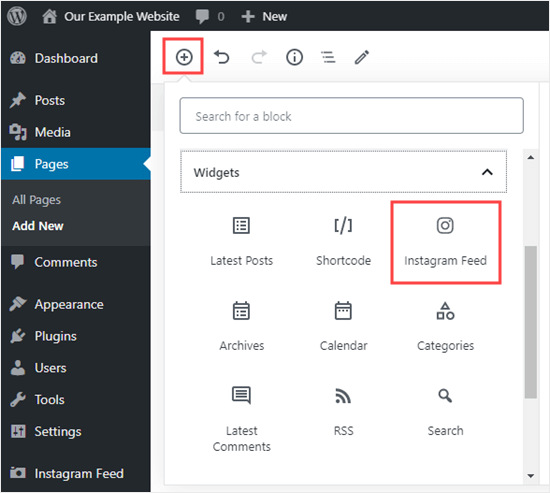
Il plug-in caricherà quindi automaticamente il tuo feed Instagram e ne mostrerà un'anteprima all'interno dell'editor. Ora puoi salvare il tuo post o pagina e visitare il tuo sito Web per vederlo in azione.
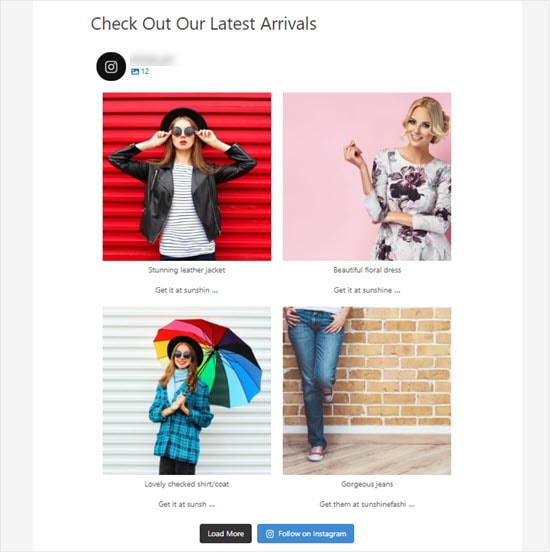
Per acquistare uno qualsiasi dei prodotti, il lettore può semplicemente fare clic sull'immagine, quindi fare clic sull'URL nella didascalia. L'URL ora sarà un collegamento a quella pagina sul tuo sito Web:
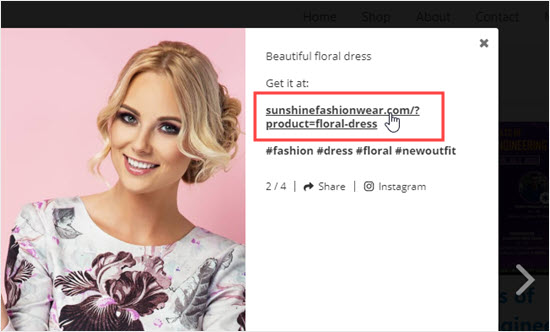
Visualizza un feed Instagram acquistabile nella barra laterale
Il plugin ti consente anche di visualizzare facilmente il tuo feed Instagram nella barra laterale.
Basta andare al Aspetto »Widget pagina e aggiungi il widget “Feed Instagram” nella barra laterale.
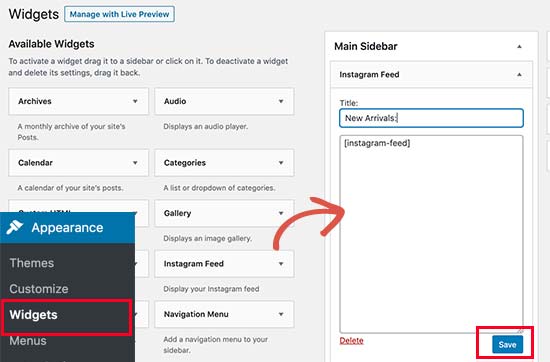
Non dimenticare di fare clic sul pulsante Salva nelle impostazioni del widget.
Ora puoi visitare il tuo Sito Web WordPress per vedere il tuo feed Instagram nella barra laterale.
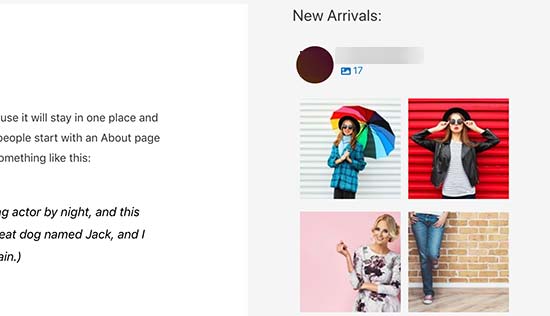
Personalizza il tuo feed Instagram acquistabile
Smash Balloon Instagram Feed Pro include bellissimi layout e opzioni di personalizzazione. Ciò consente di personalizzare facilmente gli stili e adattarli alle proprie esigenze.
Puoi modificare il layout visitando il Feed Instagram »Personalizza pagina. Da qui vedrai le opzioni di layout come carosello, muratura, griglia ed evidenziazione.
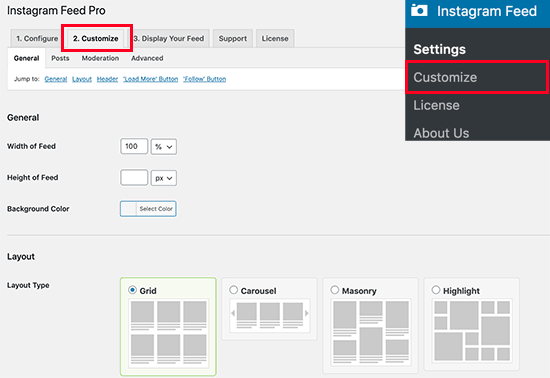
Inoltre, puoi mostrare e nascondere l'intestazione, caricare altro pulsante, seguire il pulsante e altre opzioni.
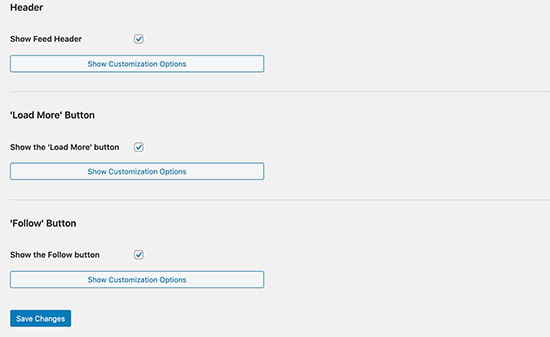
Non dimenticare di fare clic sul pulsante Salva modifiche per memorizzare le tue impostazioni.
Ora puoi visitare il post o la pagina contenente il tuo feed Instagram e verrà automaticamente visualizzato con le nuove impostazioni applicate.
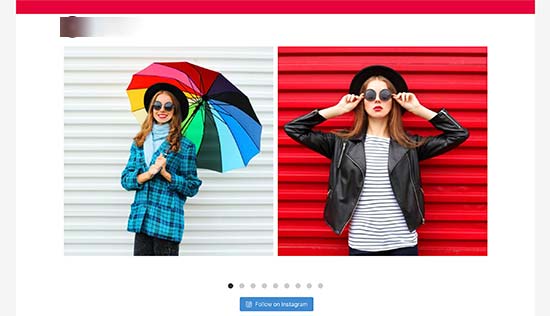
Speriamo che questo articolo ti abbia aiutato a imparare come aggiungere immagini shoppable di Instagram in WordPress. Puoi anche consultare la nostra guida su modi comprovati per recuperare le vendite di carrelli abbandonatee il nostro confronto tra migliori servizi di email marketing per l'e-commerce.
Se ti è piaciuto questo articolo, ti preghiamo di iscriverti al nostro Canale Youtube per i tutorial video di WordPress. Puoi trovarci anche su cinguettio e Facebook.
Il post Come aggiungere immagini Shoppable di Instagram in WordPress è apparso per primo WPBeginner.
Web Designer Freelancer Realizzazione Siti Web Serra Simone
Realizzo siti web, portali ed e-commerce con focus specifici sull’usabilità, l’impatto grafico, una facile gestione e soprattutto in grado di produrre conversioni visitatore-cliente. Elaboro siti internet, seguendo gli standard Web garantendo la massima compatibilità con tutti i devices. Sviluppo e-commerce personalizzati, multilingua, geolocalizzati per potervi mettere nelle migliori condizioni di vendita. Posiziono il tuo sito su Google per dare maggiore visibilità alla tua attività sui motori di ricerca con SEO di base o avanzato.